Összehasonlított verziók
Kulcs
- Beillesztett sor.
- Törölt sor.
- Formázás megváltoztatva.
A köznevelésben tanulmányokat folytató gyermekek gondviselői évente többször hoznak döntést és nyilatkoznak arról, hogy gyermeküket elengedik-e kirándulásra, moziba, színházba vagy múzeumi látogatásra, illetve ezen költségeket viselik-e, illetve milyen módon tudják viselni. A felületen az iskolai kirándulást szervező pedagógus engedélykérését kezeli a gondviselő online módon az intézmény felé.
Iskolai kirándulás: az intézményen kívüli program, mely lehet színház-látogatás, osztálykirándulás, intézmény által szervezett sítábor, vagy egyéb, az intézmény falain kívül eső helyszínen megtartott esemény, beleértve az intézményi időkereten és a pedagógia programom kívül eső időben tett látogatásokat is.
| Információ | ||
|---|---|---|
| ||
Fontos, hogy szülőként Gondviselői és ne Tanulói jogosultsággal rendelkező felhasználóval lépjenek be a KRÉTA rendszerbe, a funkció kérelmezői oldalon csak Gondviselői jogosultsággal rendelkező felhasználók számára érhetők el! |
| Panel | ||||||||||||
|---|---|---|---|---|---|---|---|---|---|---|---|---|
| ||||||||||||
| Panel | ||||||||||||
|---|---|---|---|---|---|---|---|---|---|---|---|---|
| ||||||||||||
|
Az iskolától az iskolai kirándulásokkal kapcsolatos engedélykéréseket szülőként (gondviselőként) az e-Ügyintézésben a Kirándulások - menüpontra kattintva tudjuk megtekinteni és az adott engedélykérés sorára rákattintva tudjuk annak a részletes adatait megnyitni:
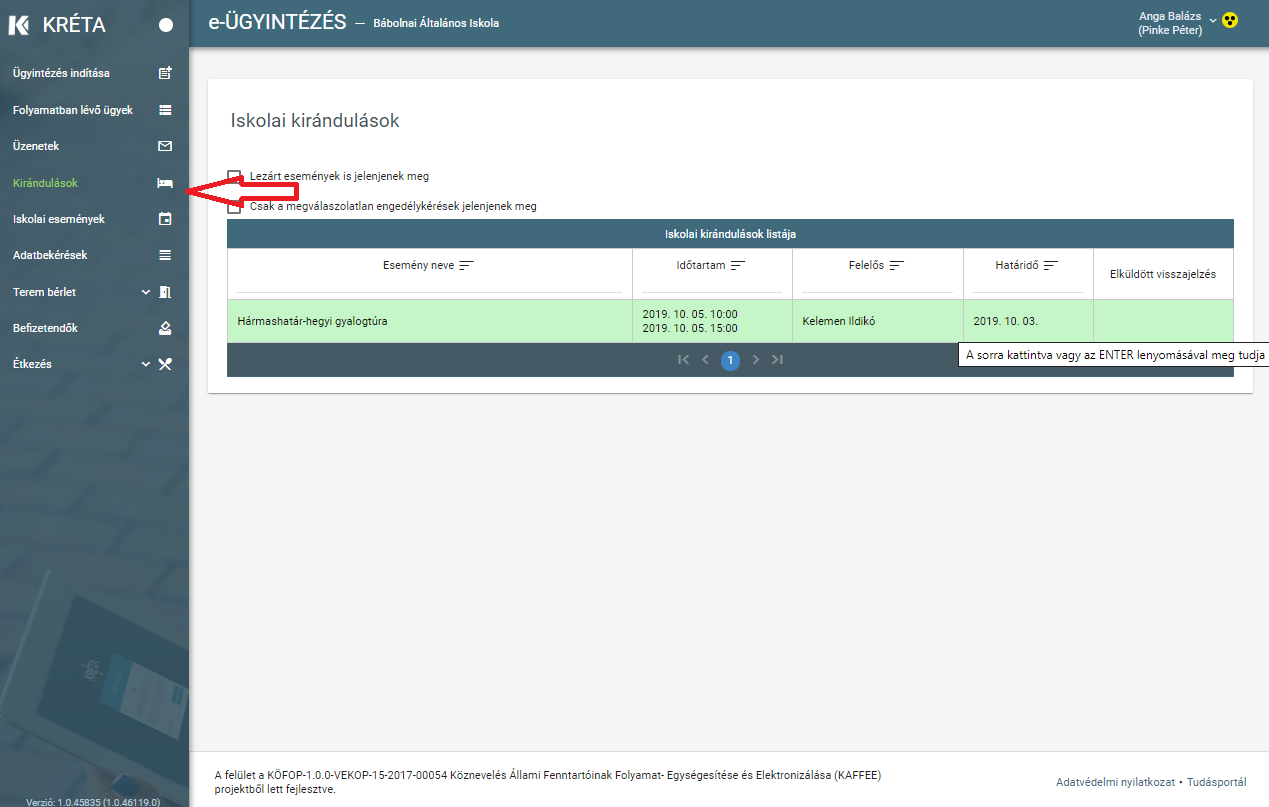

| Panel | ||||||||||||
|---|---|---|---|---|---|---|---|---|---|---|---|---|
| ||||||||||||
|
A kirándulás engedélykérését áttekintve (beleértve a csatolt dokumentumokat is) a felület alján lévő választó - ikonok bejelölésével visszajelzést küldhetünk a kirándulás szervezőjének.:


| Panel | ||||||||||||
|---|---|---|---|---|---|---|---|---|---|---|---|---|
| ||||||||||||
A visszajelzés elküldése előtt a Nyilatkozat előnézet letöltése - gombra kattintva töltsük le és tekintsük meg az engedélykéréssel kapcsolatosan adott nyilatkozatunkat, akár pozitív, akár negatív az engedélykérésre a válaszunk! A nyilatkozatunk csak a beküldést követően kap iktatószámot!
A beküldött nyilatkozat aláírás nélkül is érvényes (a beküldő személyt a belépési felhasználónév és jelszó azonosítja). |
Az elküldött visszajelzésünk visszaigazolása megjelenik az Iskolai kirándulások felület nyitóoldalán:


| Panel | ||||||||||||
|---|---|---|---|---|---|---|---|---|---|---|---|---|
| ||||||||||||
Amennyiben a kirándulás költséggel jár, ne felejtsük el azt a Befizetendők - menüpontban rendezni. |
| Videó megtekintéséhez kattintson a kép alatti linkre: |
|---|
|

